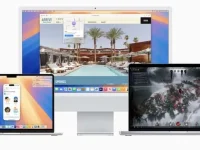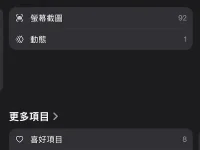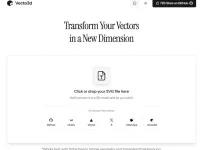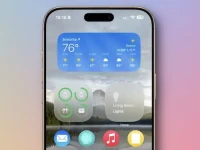很多网友不知道笔记本电脑开机黑屏只有鼠标箭头这种情况应该怎么办。其实这是一个很常见的问题,可能是由于系统文件损坏、显卡驱动出错、电源故障等原因导致的。不用担心,我会给你介绍几种简单有效的解决方法,让你的电脑恢复正常。
笔记本电脑开机黑屏只有鼠标箭头的解决方法

方法一:进入安全模式
安全模式是Windows系统的一种特殊启动方式,它只加载最基本的驱动和服务,可以排除一些软件或硬件的干扰。如果你的电脑开机后只有黑屏和鼠标,那么可以尝试进入安全模式。具体步骤如下:
1. 按住【Shift键】,同时点击电源选项中的【重启】,选择故障排除,再选择【高级选项】,最后选择【启动设置】,重启电脑后选择进入安全模式。
2. 在安全模式下,检查你的系统文件是否完整,可以使用命令提示符或者Powershell运行sfc /scannow命令来扫描和修复系统文件。
3. 检查你的显卡驱动是否正常,可以在设备管理器中找到显示适配器,右键选择卸载或者更新驱动。
4. 重启电脑,看看是否可以正常进入桌面。
方法二:重启资源管理器
资源管理器是Windows系统中负责显示桌面、任务栏、文件夹等界面元素的程序,如果它出现异常,可能会导致黑屏只有鼠标的情况。你可以尝试重启资源管理器来解决问题。具体步骤如下:
1. 在黑屏状态下,按下【Ctrl+Alt+Del】组合键,调出任务管理器。
2. 在任务管理器中,找到进程选项卡,然后找到运行的【explorer.exe】或者【Windows资源管理器】。
3. 鼠标右键点击【explorer.exe】或者【Windows资源管理器】,选择【结束进程】。
4. 点击文件菜单,选择【运行新任务】。
5. 在弹出的对话框中输入【explorer.exe】,点击确定。
6. 看看是否可以恢复桌面。
方法三:恢复系统
如果以上两种方法都无效,那么可能是你的系统遭到了严重的损坏或者病毒感染,你需要恢复系统来解决问题。恢复系统可以让你的电脑回到之前一个正常的状态,但是可能会导致一些数据或者设置的丢失。具体步骤如下:
1. 按住【Shift键】,同时点击电源选项中的【重启】,选择故障排除,再选择【高级选项】。
2. 在高级选项中,选择【系统还原】或者【系统映像恢复】。
3. 根据提示选择一个还原点或者一个备份文件,然后开始恢复系统。
4. 等待恢复完成后,重启电脑。
以上就是我给大家介绍的关于笔记本电脑开机黑屏只有鼠标箭头的解决方法,希望能够帮助到有需要的网友。